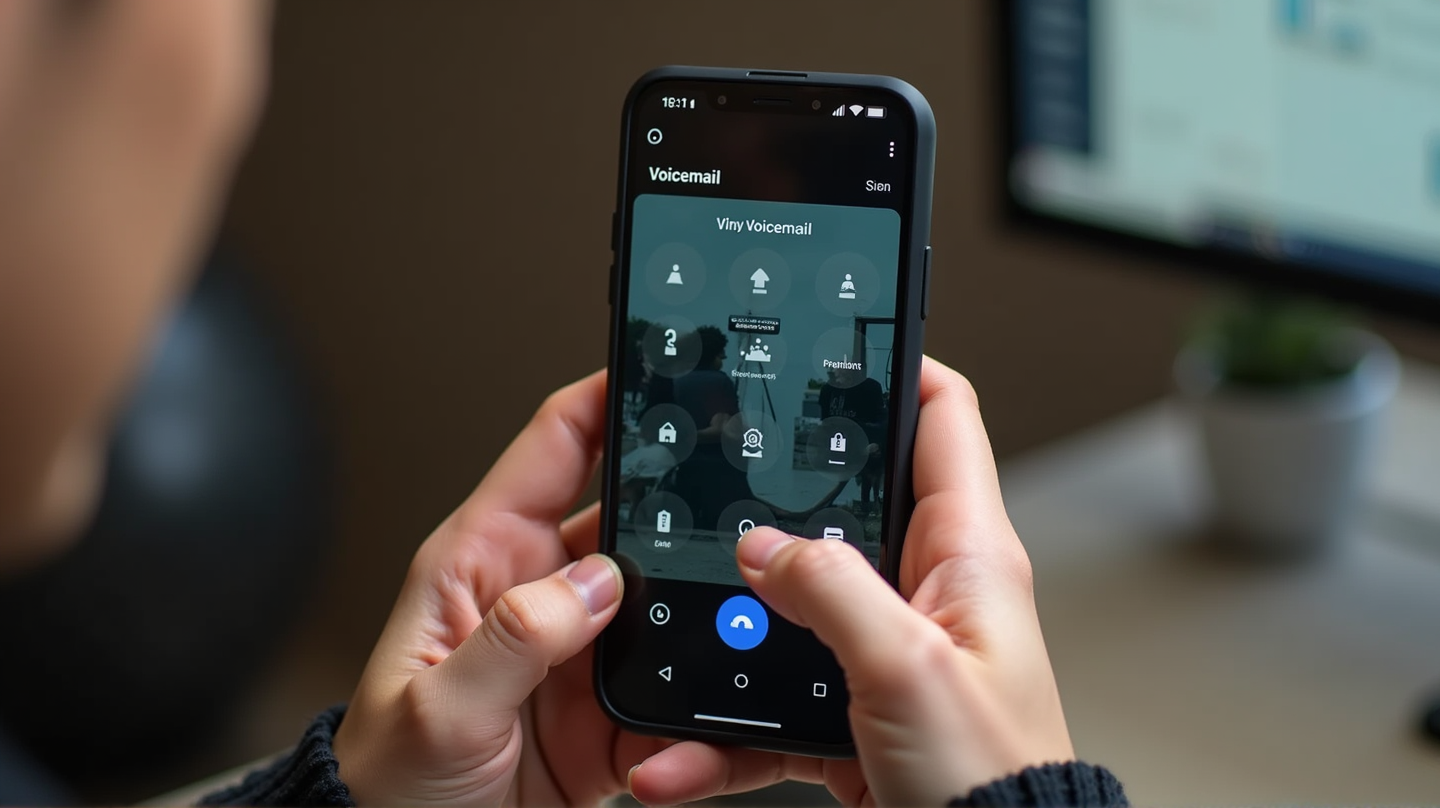Voicemail ist ein unverzichtbares Feature, das es Ihnen ermöglicht, mit Freunden, Familie und Kollegen in Kontakt zu bleiben, selbst wenn Sie das Telefon nicht beantworten können. Aber das Einrichten muss nicht kompliziert sein, unabhängig von Ihrem Android-Gerät. Ob Sie ein Google Pixel oder ein Samsung Galaxy verwenden, hier ist Ihr unkomplizierter Leitfaden, um Ihre Voicemail im Handumdrehen einzurichten.
Einfache Voicemail-Einrichtung
Der einfachste und direkteste Weg, Voicemail auf Ihrem Android-Telefon einzurichten, ist die Nutzung der praktischen Kurzwahlfunktion der Telefon-App. Gehen Sie einfach wie folgt vor:
- Starten Sie die Telefon-App.
- Navigieren Sie zum Tastenfeld.
- Drücken und halten Sie die Nummer 1, um den Voicemail-Anruf zu starten.
- Folgen Sie den Sprachansagen, um eine PIN und eine Begrüßung zu konfigurieren.
So einfach ist das! Im Nu wird Ihre Voicemail arbeitsbereit sein und all diese wichtigen Nachrichten sicherstellen.
Visuelle Voicemail für Pixel-Nutzer
Für diejenigen mit einem Google Pixel-Telefon kann die Nutzung der visuellen Voicemail Ihr Kommunikationserlebnis verbessern:
- Öffnen Sie die Telefon-App und drücken Sie die Menü-Taste.
- Gehen Sie zu Einstellungen und wählen Sie Voicemail.
- Aktivieren Sie Visuelle Voicemail, indem Sie den Schalter umlegen.
Diese Funktion bietet einen bequemen Zugriff auf Ihre Nachrichten, sodass Sie sie mühelos mit nur wenigen Klicks verwalten können.
Samsungs Visual Voicemail App
Besitzer eines Samsung Galaxy haben ihre eigene Visual Voicemail-App, die die Einrichtung vereinfacht:
- Starten Sie die Visual Voicemail-App.
- Bestätigen Sie die Berechtigungen, indem Sie auf Fortfahren und dann auf Erlauben bei den Eingabeaufforderungen tippen.
In wenigen Augenblicken ist Ihr Samsung-Gerät bereit, Ihre Voicemails effizient zu verwalten.
Google Voice: Ihr alternatives Voicemail-Service
Google Voice bietet eine alternative Voicemail-Lösung, die direkt über die App oder online zugänglich ist.
- Sobald Sie sich für Google Voice angemeldet haben, öffnen Sie die App.
- Greifen Sie auf Voicemails zu, indem Sie am unteren Rand der App auf Voicemail tippen.
- Passen Sie Ihre Einstellungen an und verwalten Sie Ihre Begrüßungen über die Menü-Taste.
Bei Bedarf bietet dieser Dienst noch mehr Flexibilität mit Zugriff über einen Webbrowser und ist so eine vielseitige Option für jeden Benutzer.
Fehlersuche bei allgemeinen Voicemail-Problemen
Gelegentlich können technische Probleme Ihren Voicemail-Dienst unterbrechen. Häufige Probleme wie schlechte Empfangsqualität können durch das Überprüfen von Updates und das Sicherstellen, dass die Voicemail nicht versehentlich deaktiviert wurde, gelöst werden. Wenn die Probleme weiterhin bestehen, ist es ratsam, sich an Ihren Mobilfunkanbieter zu wenden.
Indem Sie diesen einfachen Schritten und Tipps folgen, haben Sie die Voicemail-Einrichtung Ihres Android-Telefons mit minimalem Aufwand abgeschlossen, sodass Sie mehr Zeit haben, in Verbindung zu bleiben, und weniger Zeit damit verbringen, komplexe Anweisungen zu navigieren. Laut Lifewire vereinfacht die Vereinfachung der technischen Einrichtung das Leben und sorgt für ein reibungsloseres Benutzererlebnis.